VMware에서 NAT 네트워크 구축하기
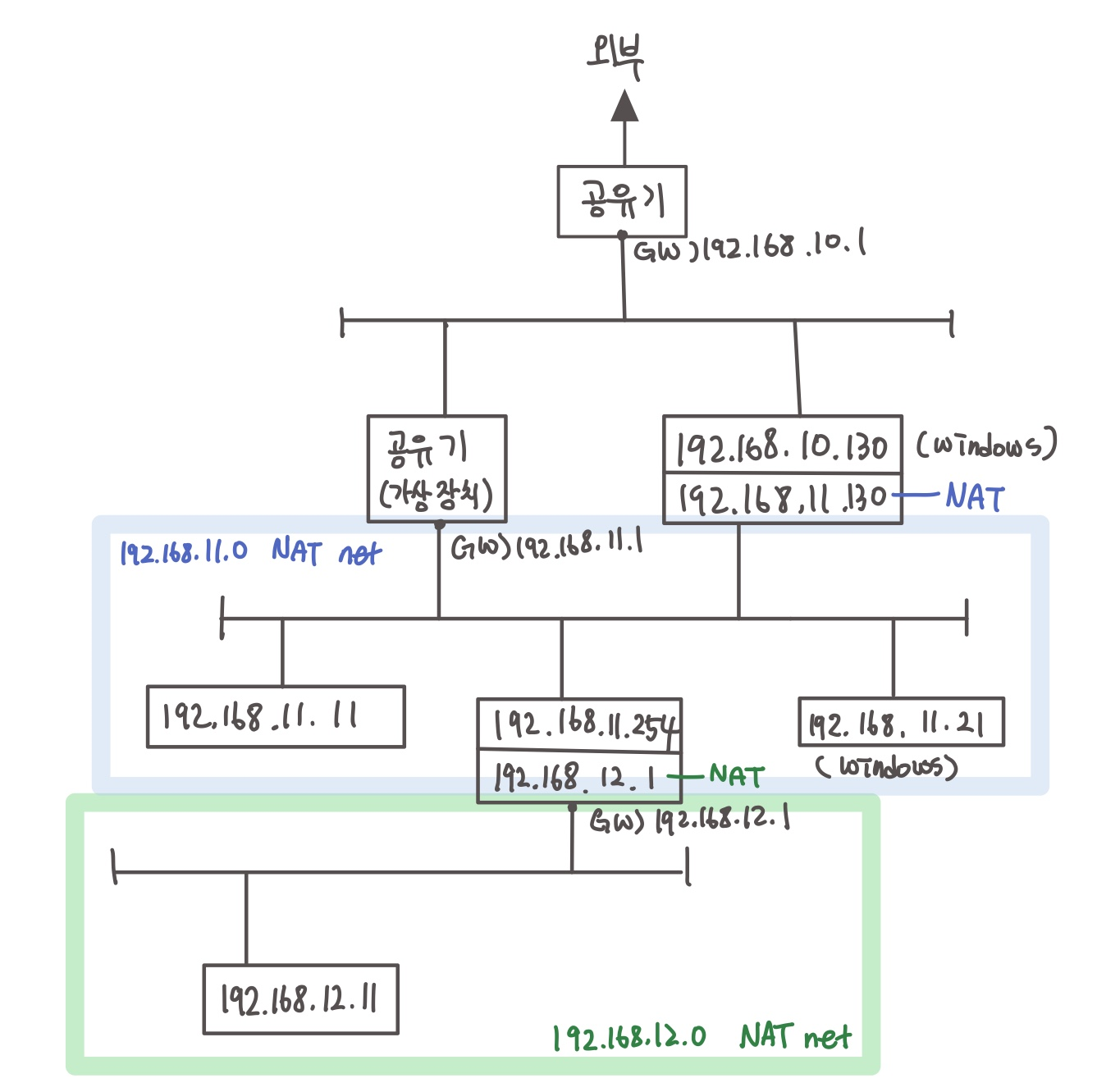
위와 같은 NAT 네트워크 환경을 구축할 것이다.
실습 전 기본 환경 설정
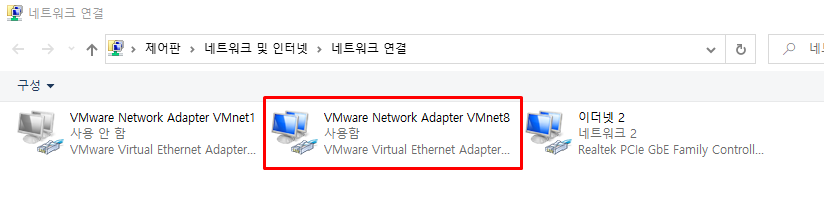
VMnet8 은 NAT에 연결되어있는 네트워크이므로 사용함으로 설정한다.


IP주소와 서브넷마스크만 설정한다.
기본 게이트웨이는 하나만 설정해야 하므로 게이트웨이는 설정하지 않는다.
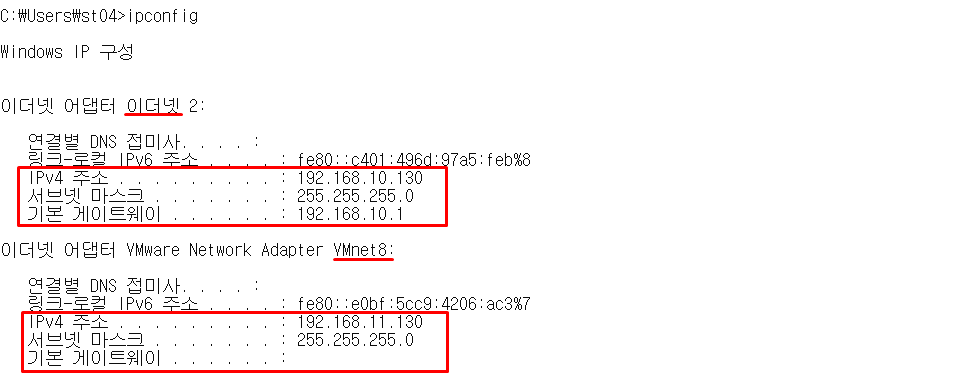
cmd 창에서 ipconfig 를 입력해 네트워크 설정을 확인한다.
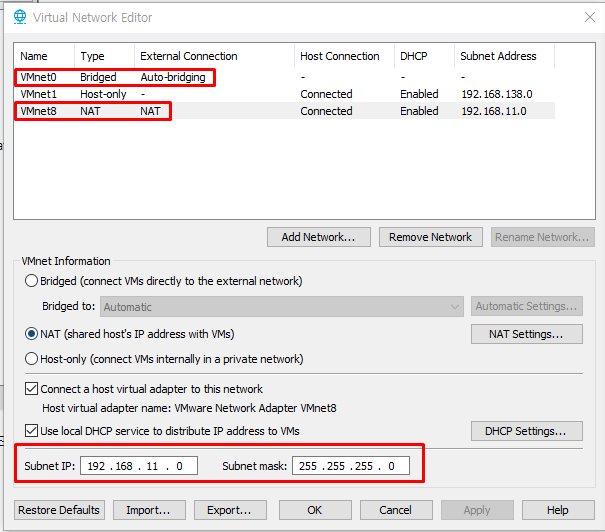
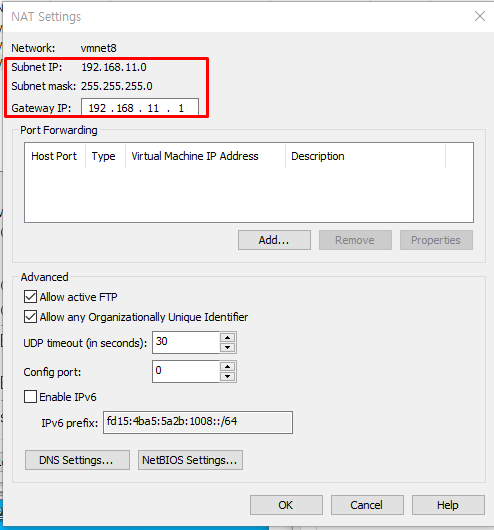
VMware에서 Virtual Network Editor 에서 설정된 것을 확인한다.
( 실습 1 ) 192.168.11.0 NAT 네트워크에 윈도우 1개, 리눅스 2개 설치하기
(통신 잘 되는지 확인하기)
리눅스 192.168.11.11 / 192.168.11.12
윈도우 192.168.11.21
GW ) 192.168.11.1
리눅스 설치
아래 링크 참조
2021.10.12 - [리눅스 공부 기록] - VMware에서 Linux (CentOS) 설치하기
VMware에서 Linux (CentOS) 설치하기
VMware에서 Linux (CentOS) 설치하기 여기까지는 VMware에서 Windows10 설치와 같다. 리눅스를 선택해준다. 버전은 CentOS7 64bit를 선택한다. 이름을 설정하고 경로를 지정한다. 용량은 40기가로 설정한다...
lemonandgrapefruit.tistory.com

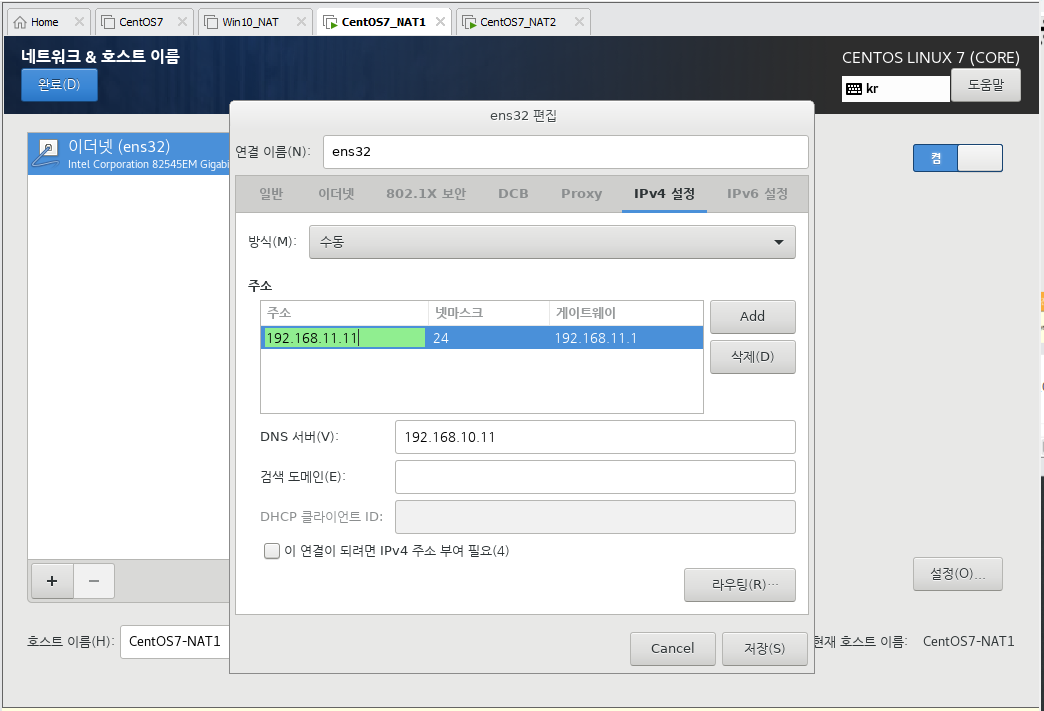
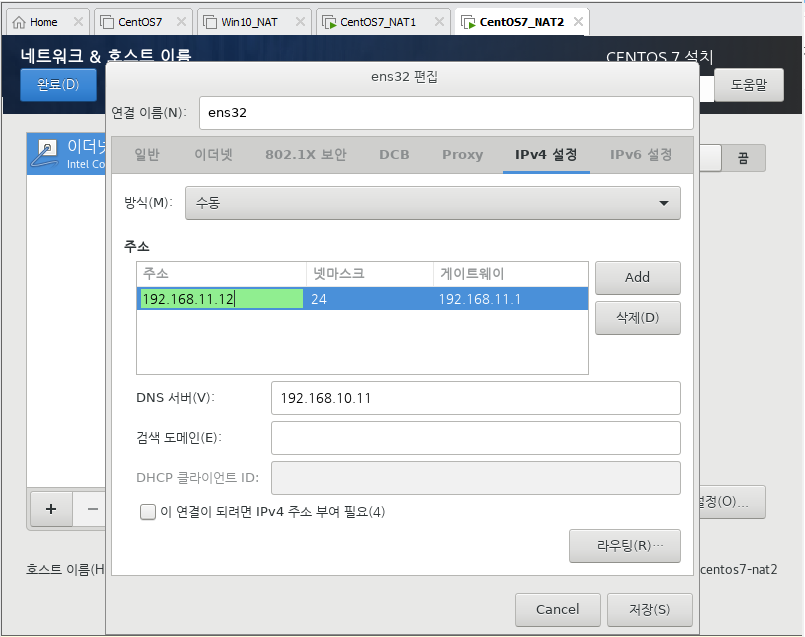
윈도우 설치
2021.09.30 - [리눅스 공부 기록] - VMware에서 NAT 설정 및 VMware에서 NAT 환경에서 Windows 설치
VMware에서 NAT 설정 및 VMware에서 NAT 환경에서 Windows 설치
VMware에서 NAT 설정 [ Edit > Virtual Network Editor ] 을 들어간다. VNnet8에서 IP와 Subnetmask를 설정해준다. NAT setting 와 DHCP setting를 각각 들어간다. Gateway IP 주소를 설정한다. Start IP 와 E..
lemonandgrapefruit.tistory.com
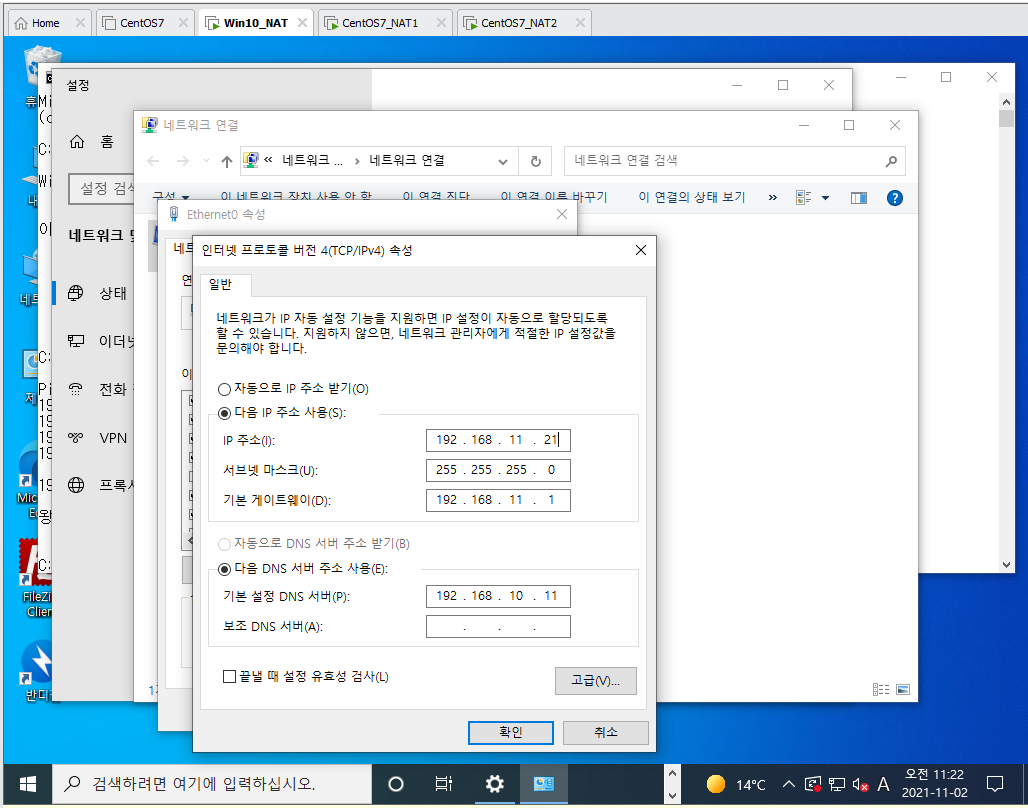
각 컴퓨터 네트워크 정보를 확인한다.

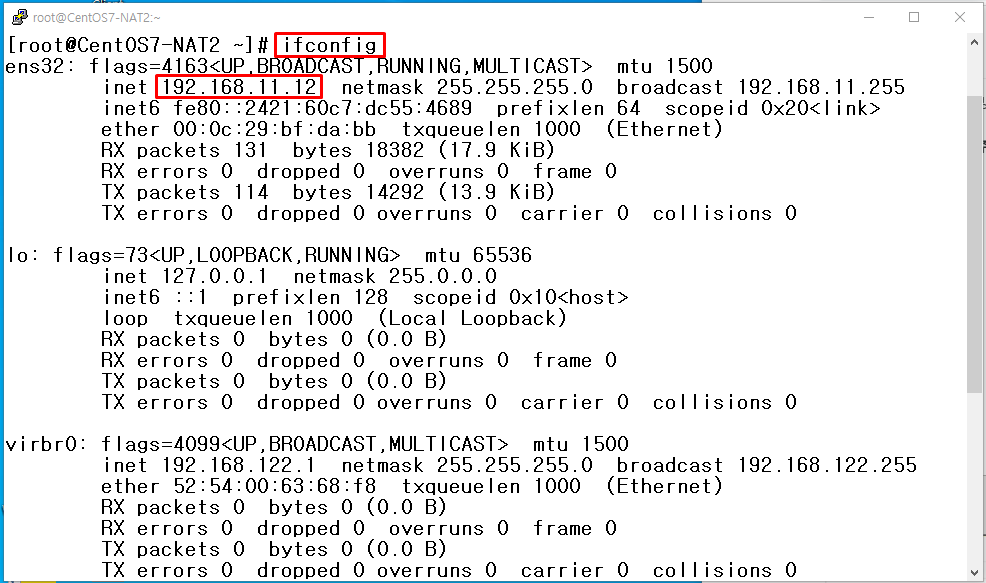
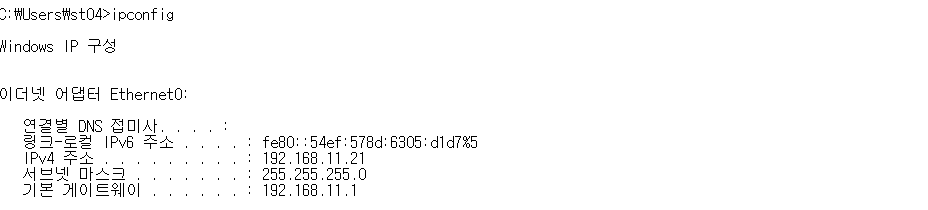
서로 통신 확인하기
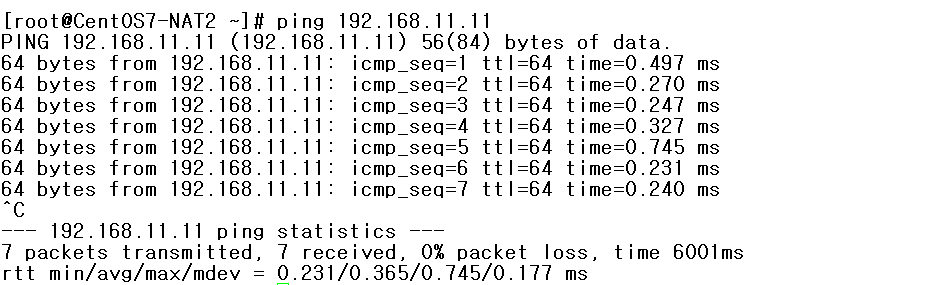
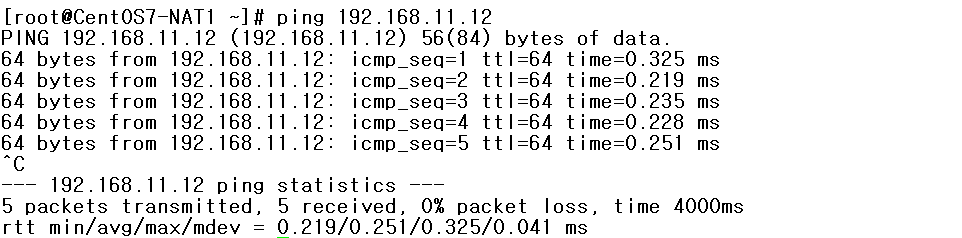
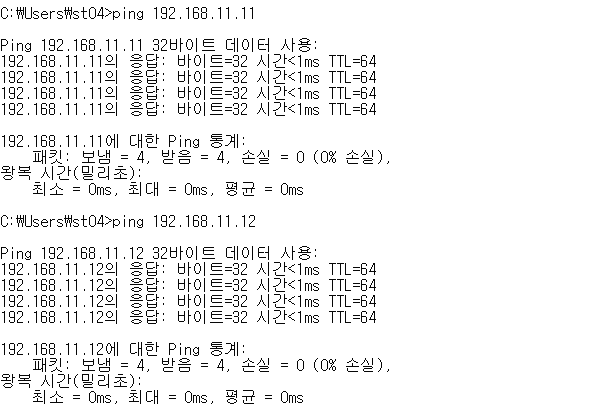
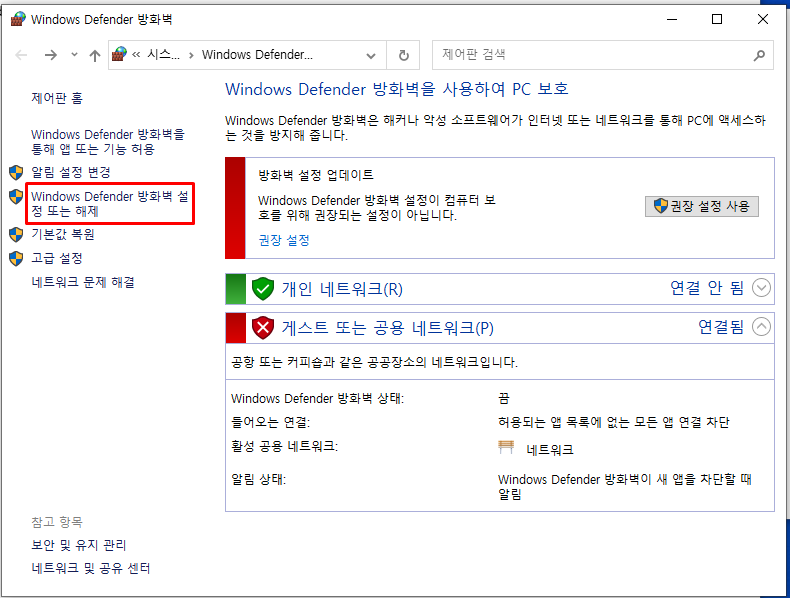
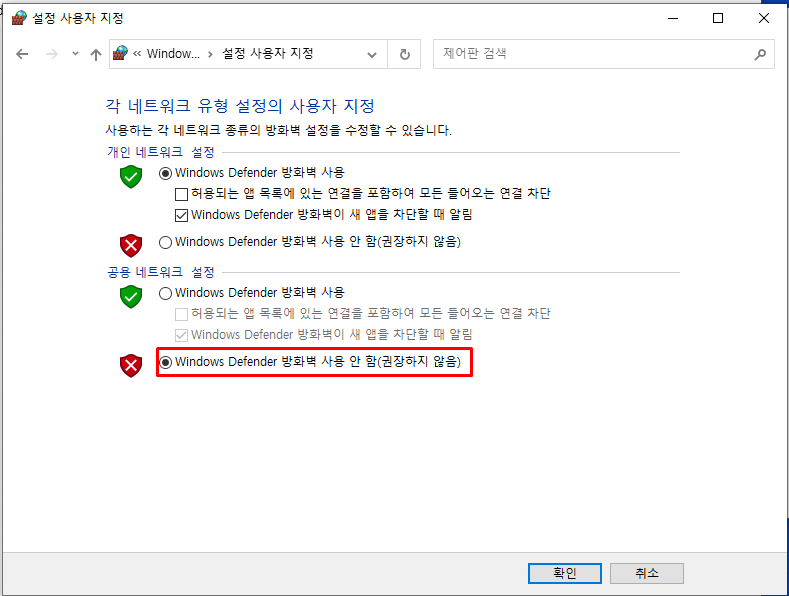
Windows IP는 192.168.11.21인데 다른 컴퓨터에서 ping이 보내지지 않는다.
이것은 윈도우 방화벽 때문이라 방화벽을 꺼준다.
ping이 잘 보내지면 다시 방화벽을 켜준다.
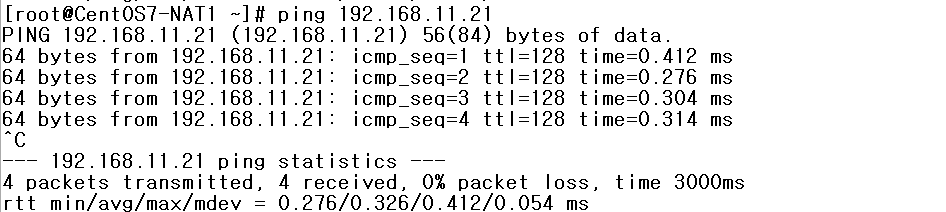
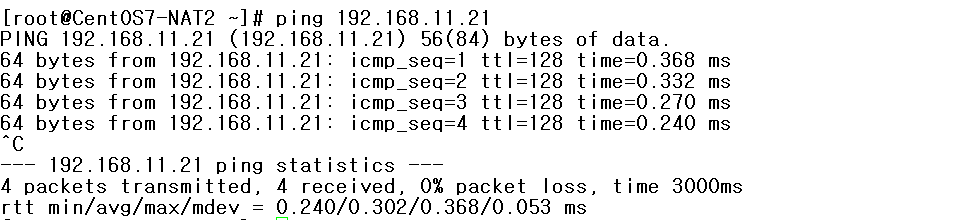
ping이 잘 보내지는 것을 확인할 수 있다.
리눅스 3개 모두 다음과 같이 설정한다.
[ ntsysv ]에 들어가 다음과 같이 설정한다.
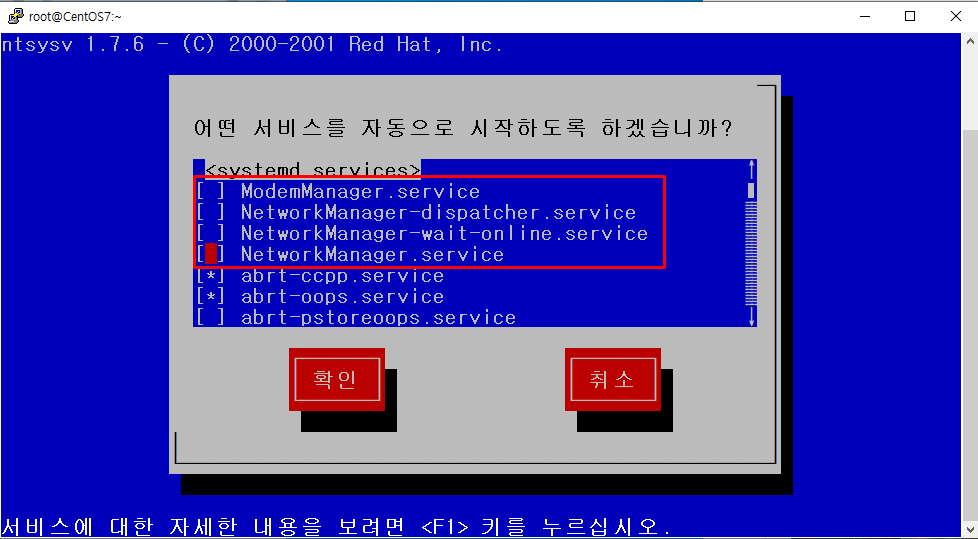
네 개를 설정 해제한다.

firewalld 도 설정 해제한다.
리눅스 보안정책을 해제하기 위해 [ vi /etc/selinux/config ] 여기에 들어가 아래와 같이 disabled로 설정한다.

이 설정 뒤에는 reboot 한다.
( 실습 2 ) 192.168.11.0 NAT 네트워크, 192.168.12.0 네트워크 구축하기
윈도우 192.168.11.21
리눅스 192.168.11.11 / 192.168.12.11 / [ 192.168.11.254 | 192.168.12.1 ] (NAT 2개 설정)
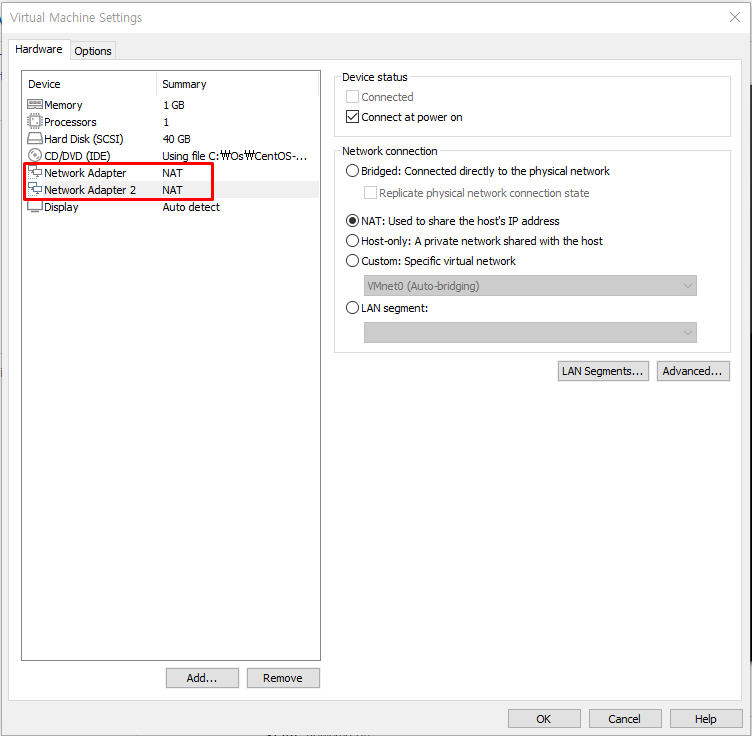
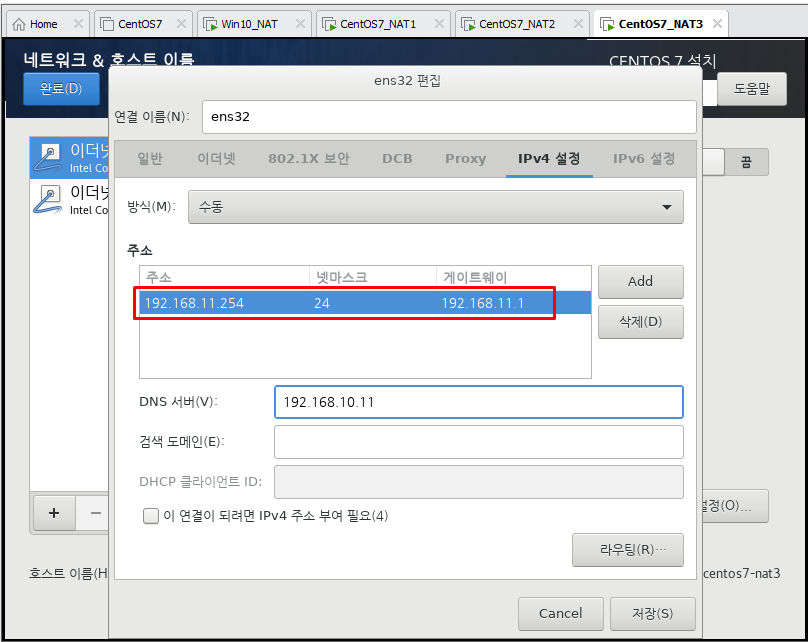
192.168.11.254 에는 게이트웨이를 설정한다.

192.168.12.1의 게이트웨이는 설정해주지 않는다.
게이트웨이는 한 컴퓨터에서 하나만 설정해주면 된다.
패킷 포워딩 기능 활성화
192.168.12.0 NAT 네트워크에서 패킷 포워딩 기능을 활성화한다.
# sysctl –a | grep forward
1) # sysctl –w net.ipv4.ip_forward=1 (공백 없음)
or
2) # echo 1 > /proc/sys/net/ipv4/ip_forward
or
3) /etc/sysctl.conf 파일에 ‘net.ipv4.ip_forward = 1’ 을 수정(추가)한다.
파일 추가후 [ sysctl –p ]명령을 실행한다.

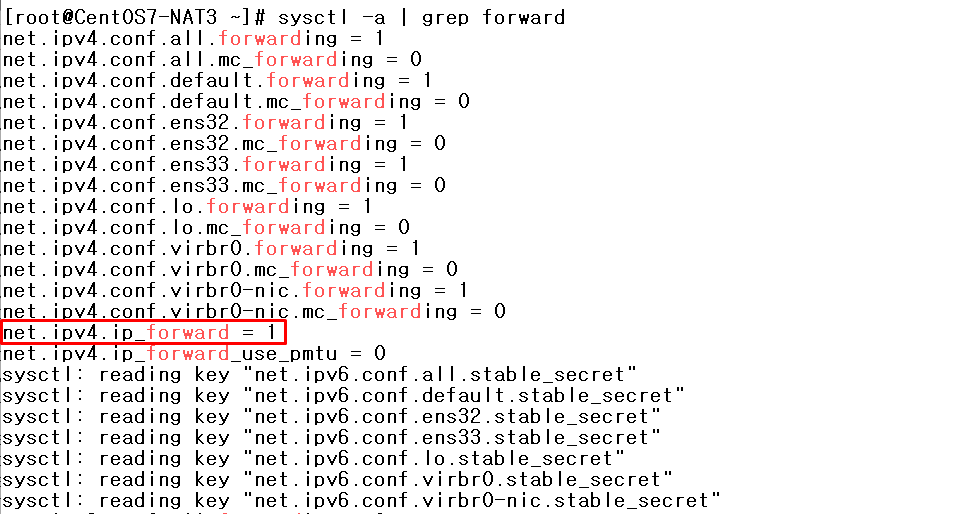
활성화된 것을 확인한다.
sysctl –p 를 반드시 실행한다.
192.168.11.254 컴퓨터에서 리부트 할 경우에 LAN카드가 두개 다 살아있게 하기 위해 ONBOOT를 yes로 설정한다.
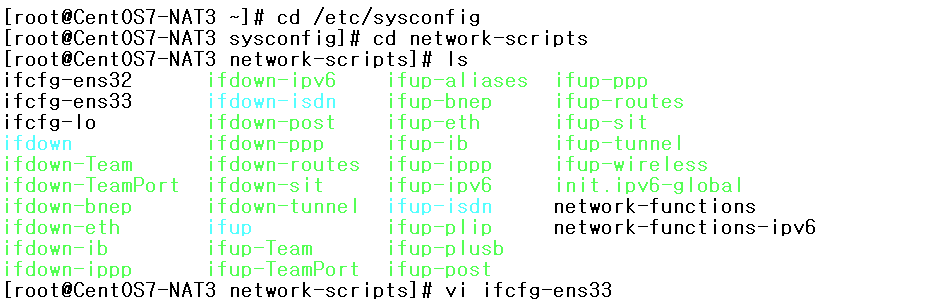
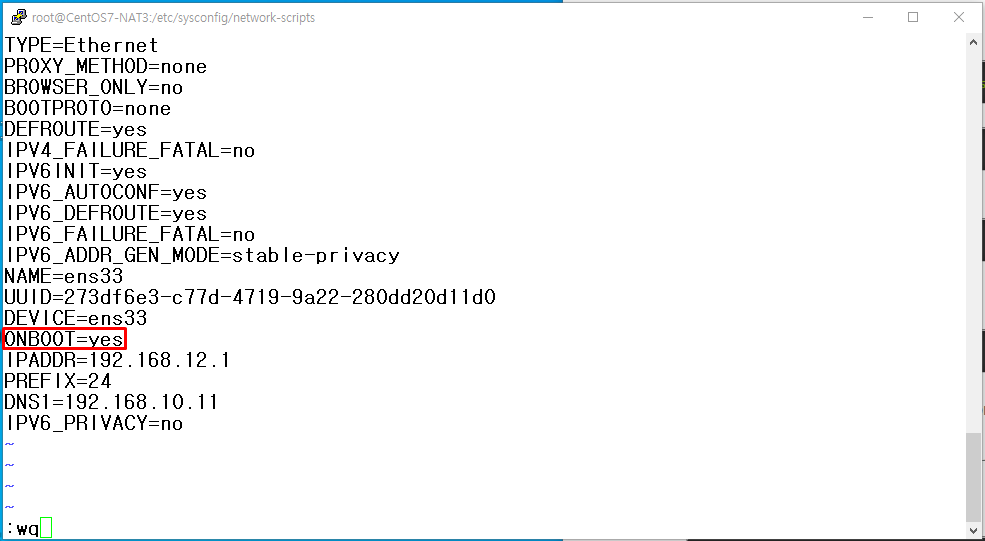
ONBOOT = yes 설정한다.

ifconfig로 잘 확인한다.
패킷 포워딩 설정
첫 번째 리눅스(192.168.11.11)에서 192.168.12.0 네트워크로 가기 위한 route 설정하기
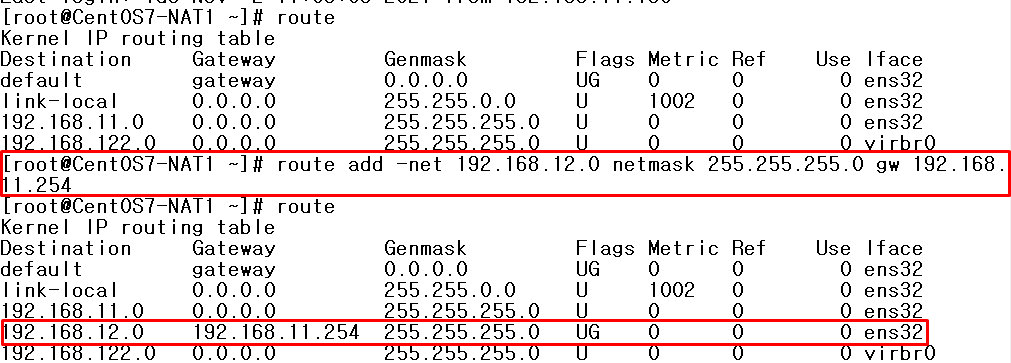
윈도우(192.168.10.130)에서 192.168.12.0 네트워크로 가기 위한 route 설정하기 (cmd 관리자 권한으로 실행)

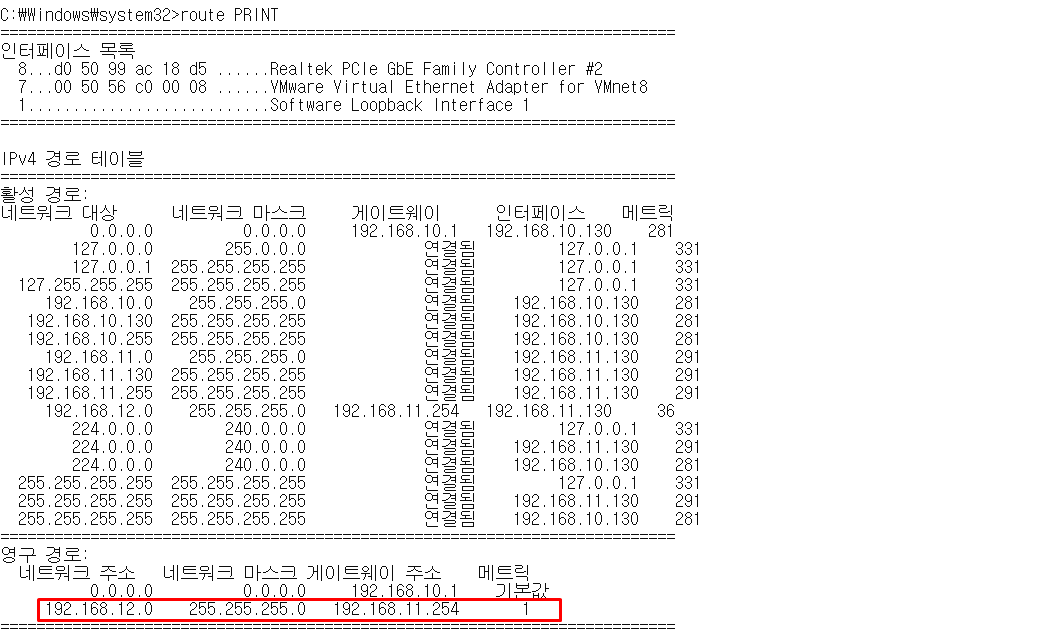
192.168.11.12 리눅스에서 192.168.12.0 네트워크에 있는 컴퓨터로 변경하기 위해 IP주소를 192.168.12.11로 변경한다.
gateway도 192.168.12.1로 변경한다.
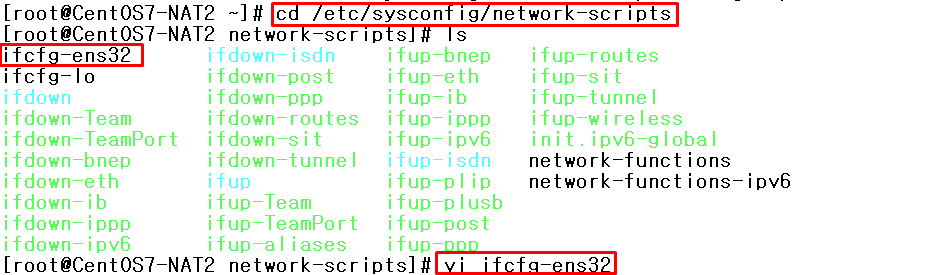
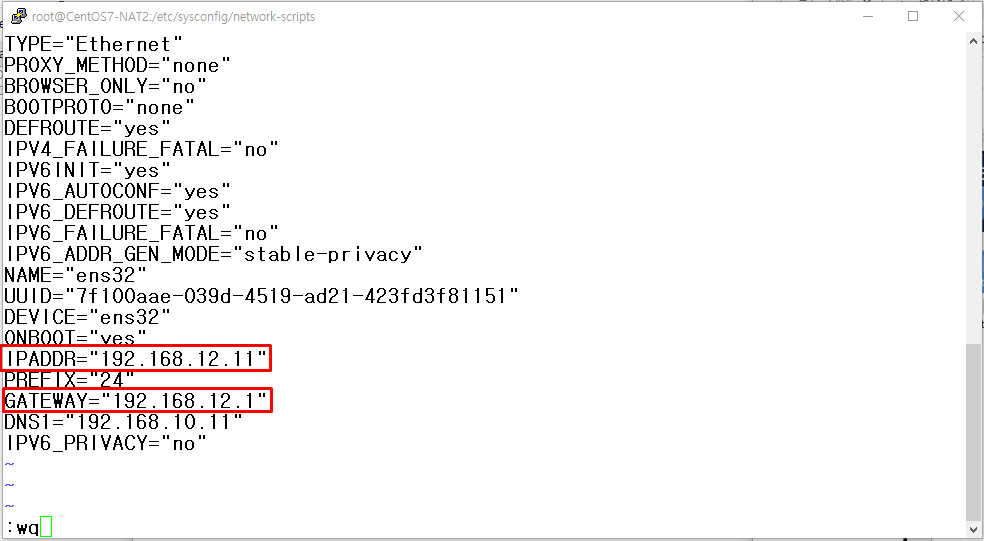
모든 리눅스 리부트하고 접속한다.
192.168.12.0 네트워크에 잘 포워딩 되는지 확인하기 위해 PuTTY로 [ 192.168.12.11 ] 컴퓨터로 접속이 잘 되는 것을 확인한다.

'리눅스 공부 기록' 카테고리의 다른 글
| CentOS5 및 CentOS6 설치하기 및 epel, rpmforge 추가하기 (0) | 2021.11.03 |
|---|---|
| 리눅스 12 - RPM 및 YUM (1) | 2021.11.03 |
| 리눅스 11 - 프로세스(Process) (0) | 2021.11.01 |
| 리눅스 10 - route (0) | 2021.11.01 |
| SULinux 파일 시스템 및 파티션, swap 추가, IP, DNS 설정 (0) | 2021.10.29 |